Vous utilisez un MacBook et souhaitez améliorer vos performances ? Installez Office MacBook gratuitement. Voici les instructions pour installer Office MacBook gratuitement en 2024 !
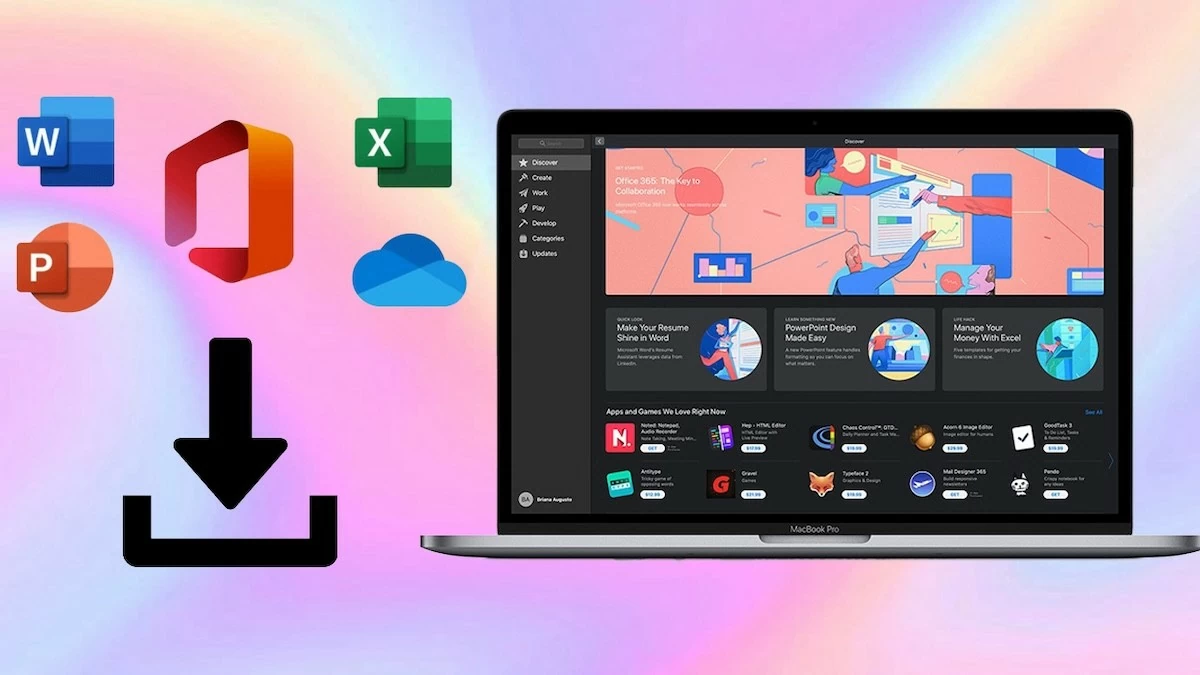 |
Instructions pour télécharger et installer rapidement Office sur MacBook
Télécharger Office pour Macbook
Pour télécharger Office pour MacBook, suivez ces étapes :
Étape 1 : désinstallez l’ancien Office sur MacBook.
Ouvrez le Finder, sélectionnez « Applications ». Trouvez les applications Microsoft Office à supprimer, faites un clic droit et sélectionnez « Déplacer vers la corbeille ».
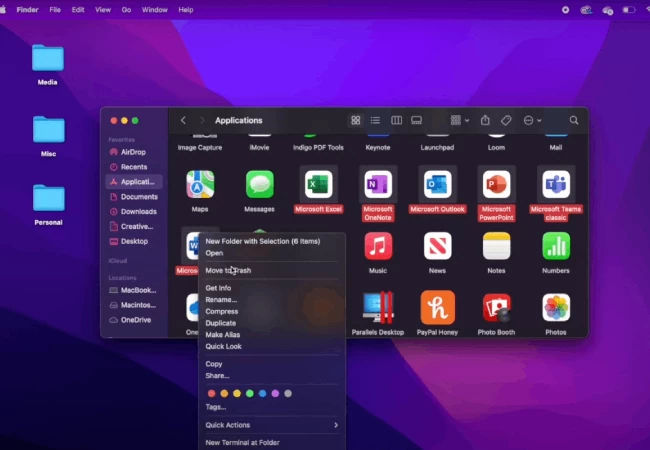 |
Étape 2 : Lorsque l'écran vous demande un mot de passe administrateur, saisissez votre mot de passe de connexion à l'ordinateur. Ensuite, faites un clic droit sur la Corbeille et sélectionnez « Vider la Corbeille ».
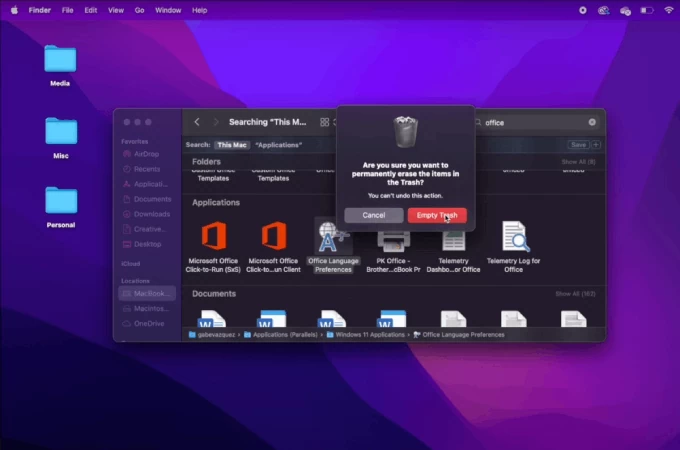 |
Étape 3 : Accédez à setup.office.com, cliquez sur « Connexion » et connectez-vous à votre compte Microsoft. Saisissez ensuite le code envoyé par e-mail.
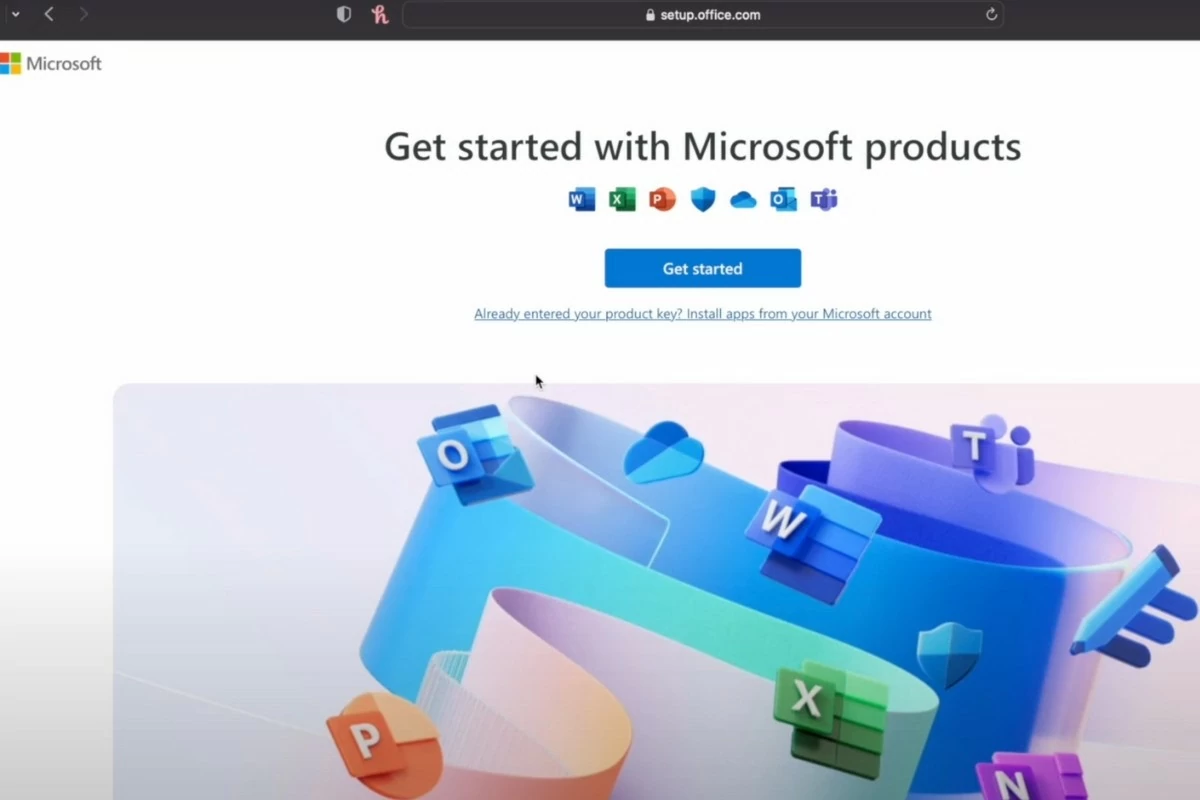 |
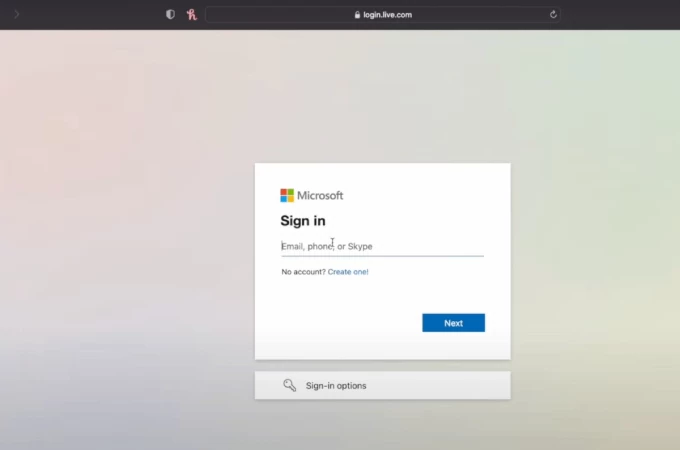 |
Étape 4 : Saisissez la clé de produit. Le système la vérifiera et vous redirigera vers la page des services et abonnements, où vous pourrez consulter vos applications achetées.
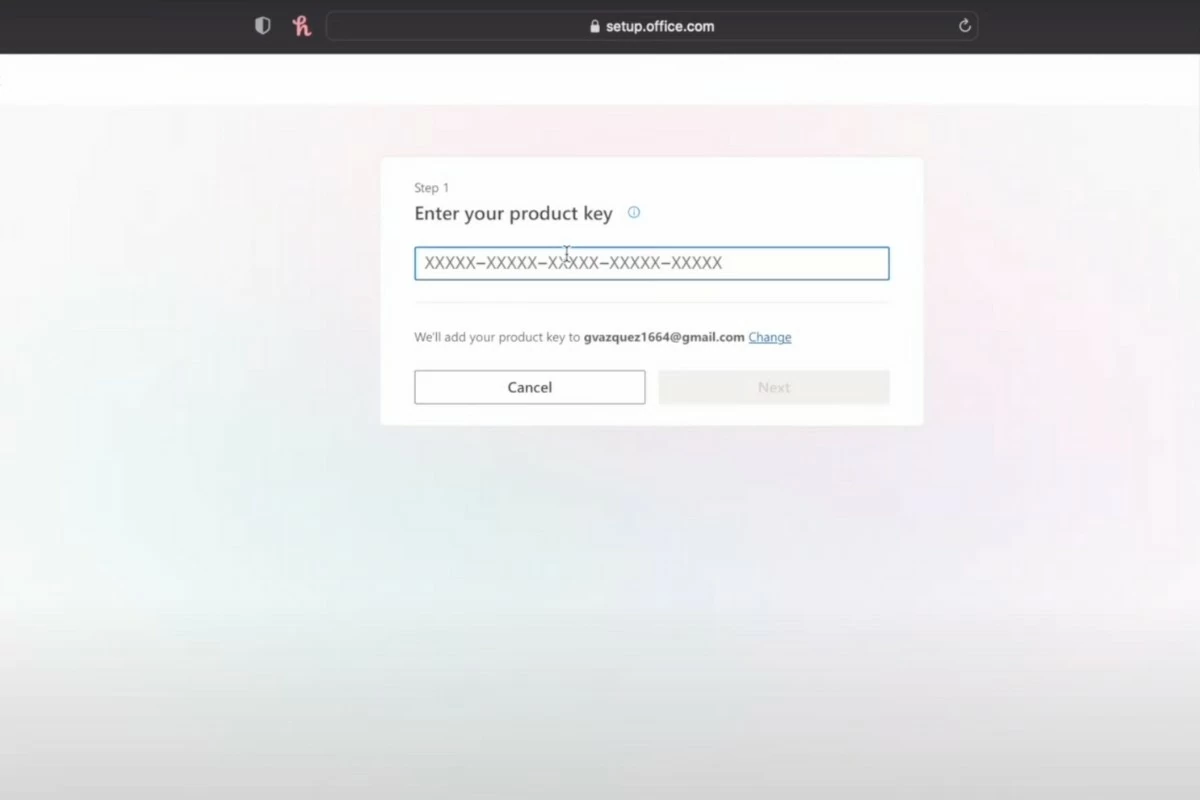 |
Étape 5 : Sous « Office Famille et Petite Entreprise 2016 pour Mac », cliquez sur le bouton « Télécharger », puis sélectionnez « Installer ». Le fichier sera téléchargé au format .pkg.
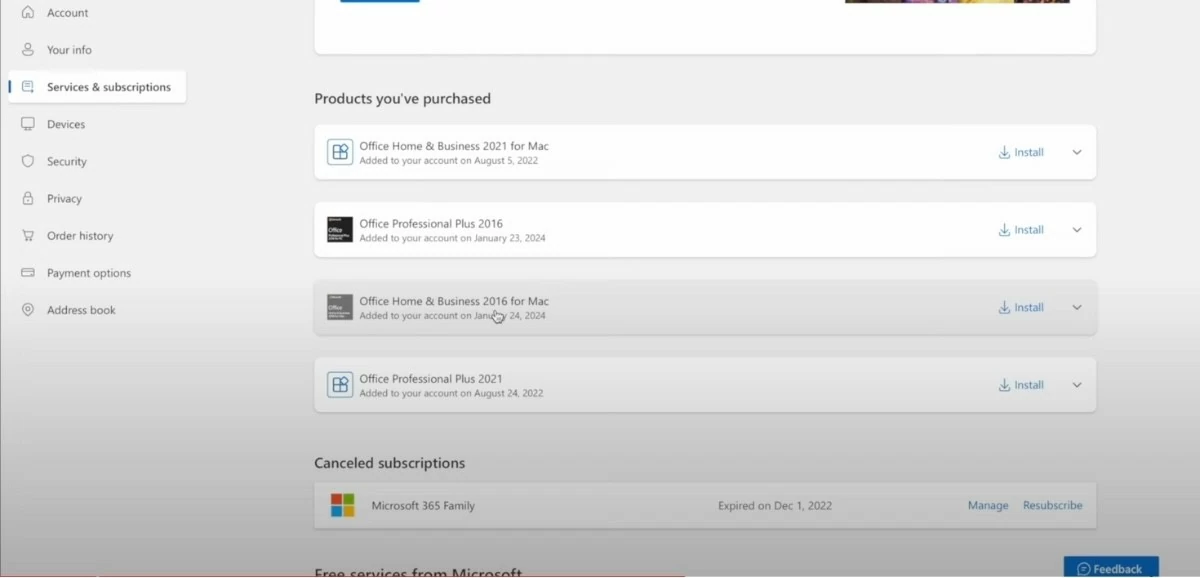 |
Instructions pour installer Office pour Macbook
Étape 1 : Une fois téléchargé, double-cliquez sur le fichier pour démarrer l'installation.
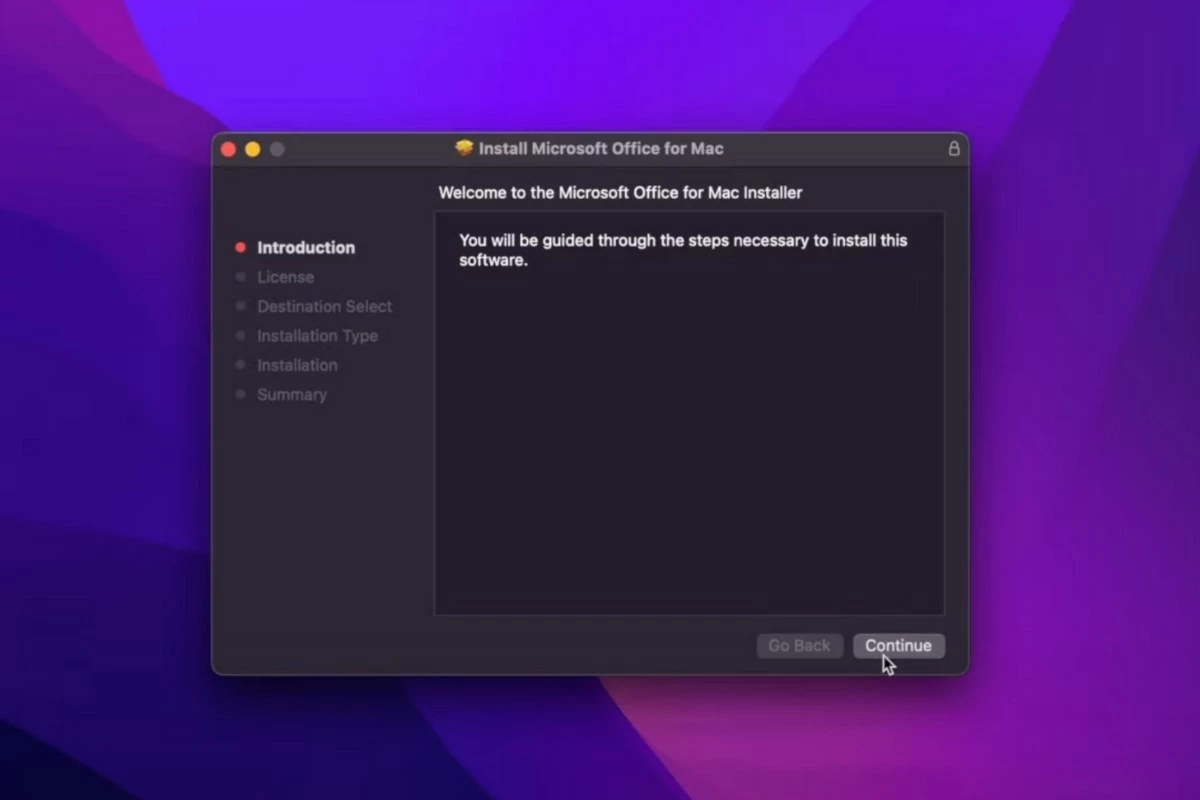 |
Étape 2 : Cliquez sur Continuer pour continuer, puis sélectionnez Accepter. Cliquez ensuite sur Installer et sélectionnez Fermer l'application et installer pour lancer l'installation.
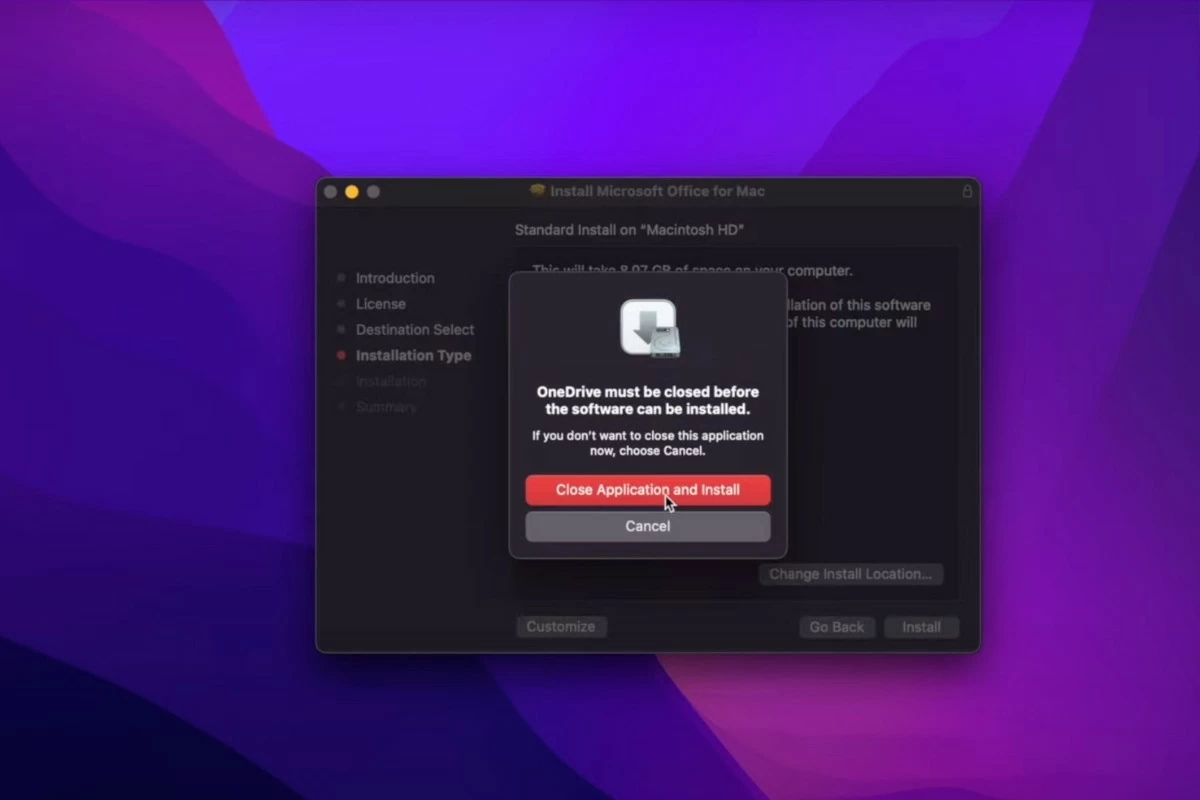 |
Étape 3 : L'écran vous demandera de saisir un mot de passe. Il vous suffit de saisir celui que vous utilisez pour vous connecter à votre ordinateur.
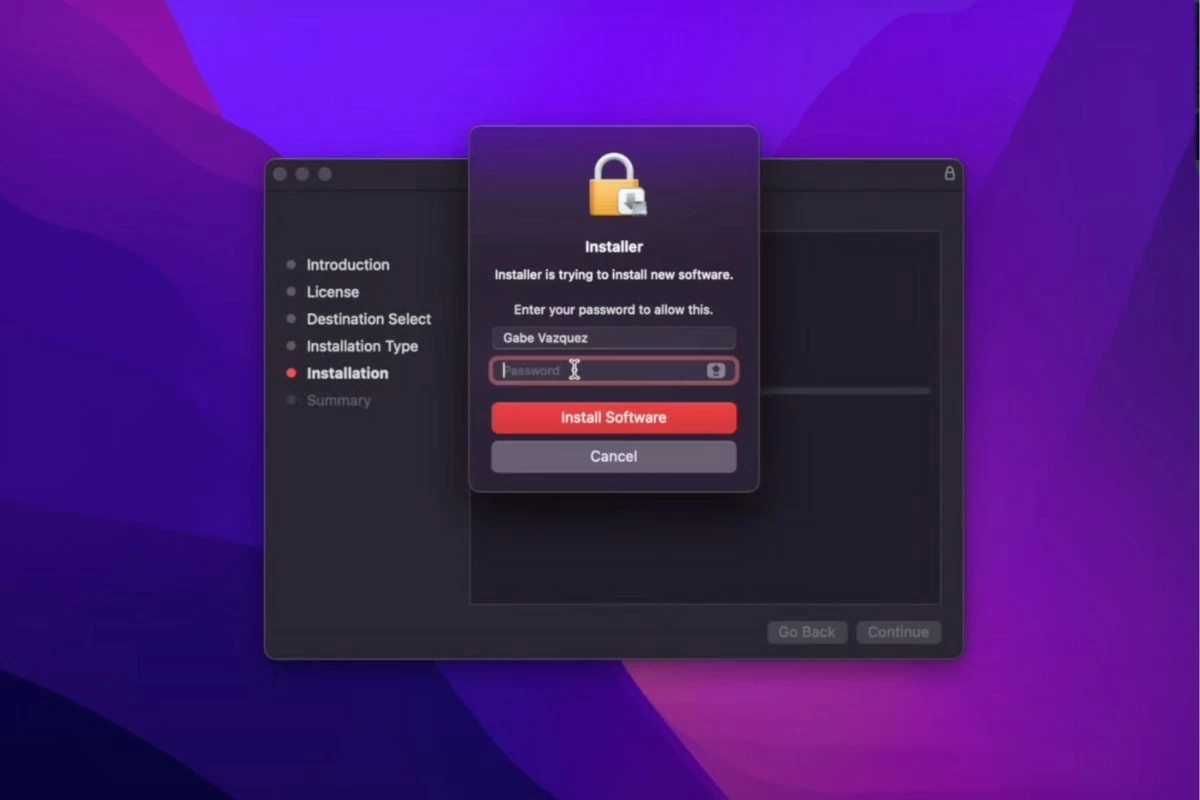 |
Étape 4 : Attendez ensuite la fin de l’installation. Une fois l’installation terminée, le message « L’installation a réussi » s’affichera à l’écran.
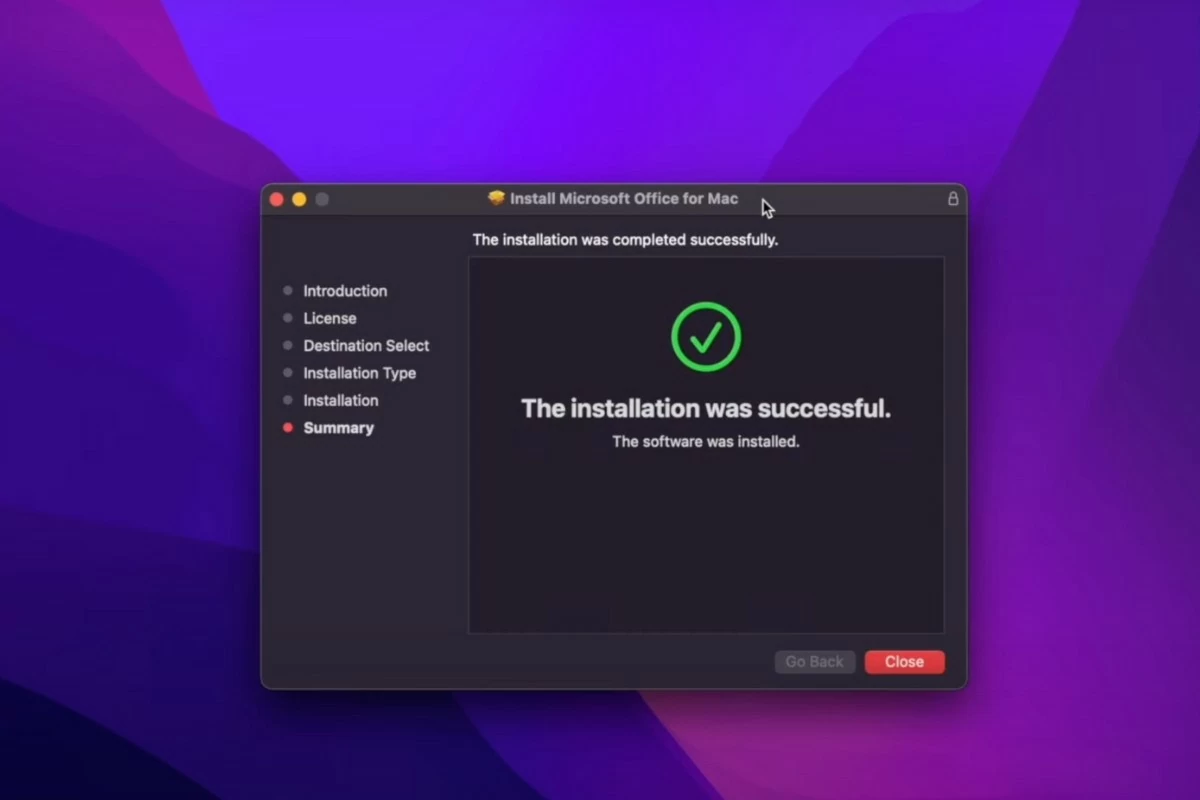 |
Étape 5 : cliquez sur Fermer, puis sélectionnez Déplacer vers la corbeille.
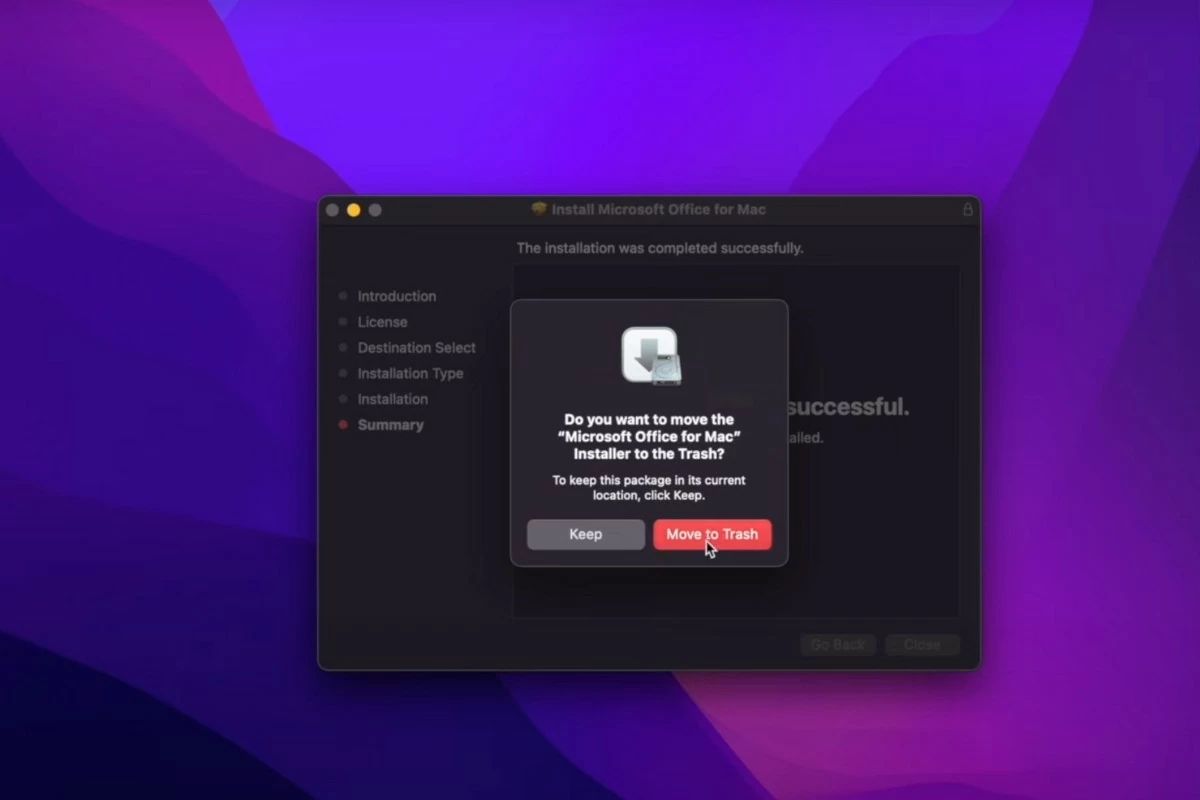 |
Étape 6 : Ouvrez le Finder et sélectionnez Applications. Faites défiler vers le bas pour trouver les applications Microsoft Office.
 |
Étape 7 : Ouvrez Word et cliquez sur l'icône en forme de clé en bas à gauche de l'écran pour l'activer. Vous devrez vous reconnecter à votre compte. Saisissez le code envoyé par e-mail et cliquez sur « Se connecter ».
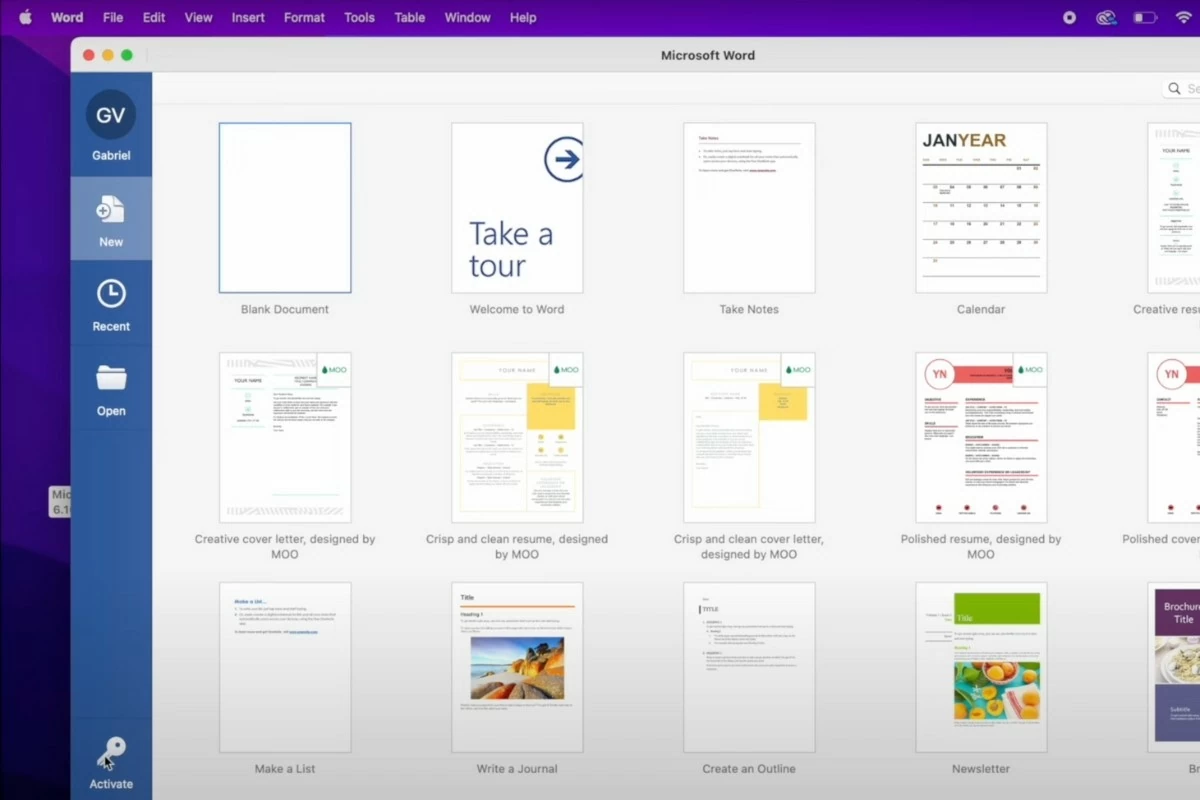 |
Étape 8 : Après l'activation, Word sera immédiatement prêt à l'emploi. Les autres applications d'Office seront également activées sans aucune étape supplémentaire.
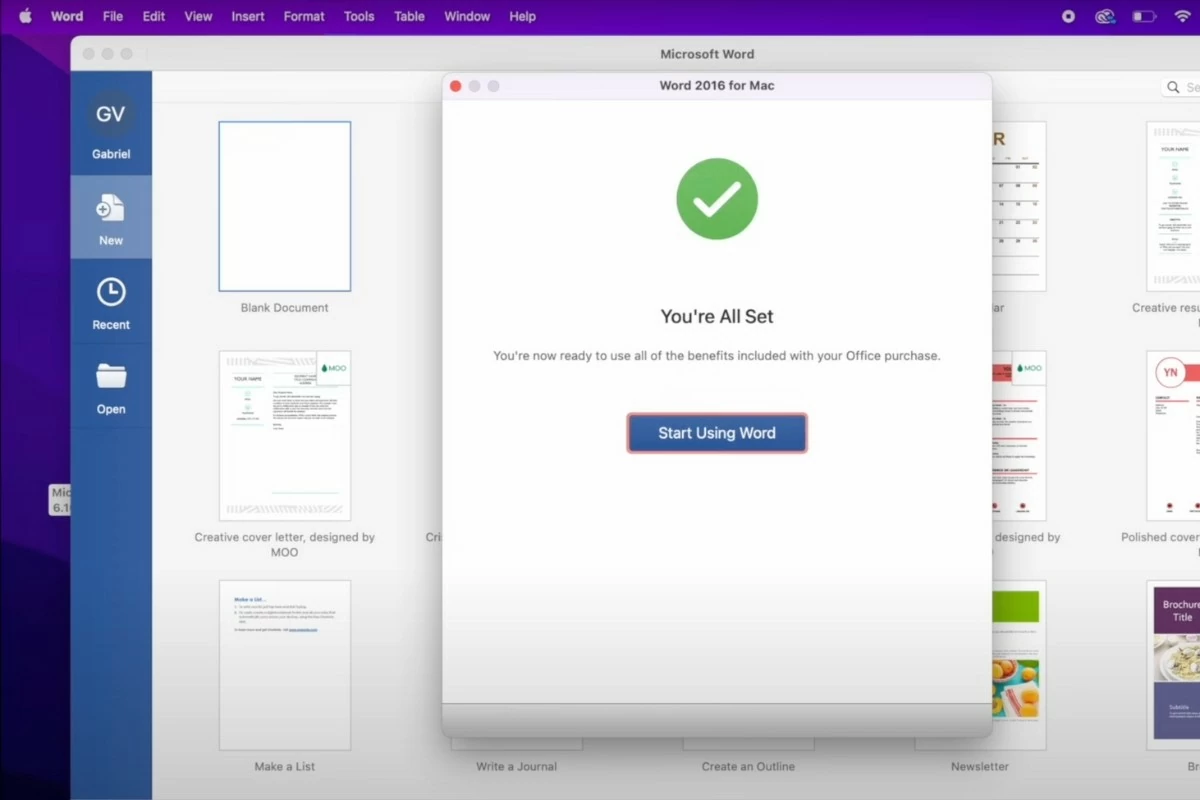 |
Vous trouverez ci-dessus un guide rapide pour installer Office gratuitement sur MacBook. Nous espérons que cet article vous aidera à télécharger Office pour le travail et les études. N'oubliez pas de nous suivre régulièrement pour rester informé(e) des dernières actualités technologiques !
Source : https://baoquocte.vn/cach-cai-office-tren-macbook-ban-quyen-2024-don-gian-va-thu-vi-287620.html








































































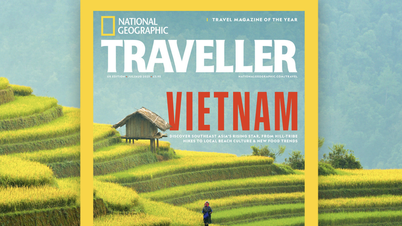



































Comment (0)